Cómo hacer una copia de seguridad y restaurar notas adhesivas en Windows 10
Actualizado 2023 de enero: Deje de recibir mensajes de error y ralentice su sistema con nuestra herramienta de optimización. Consíguelo ahora en - > este enlace
- Descargue e instale la herramienta de reparación aquí.
- Deja que escanee tu computadora.
- La herramienta entonces repara tu computadora.
El sistema operativo Windows ha tenido un programa Sticky Notes incorporado desde la época de Windows XP Tablet Edition. Sticky Notes es útil para escribir notas rápidamente y también se puede utilizar como una aplicación de lista de tareas pendientes.
Aunque Sticky Notes ha sido parte del sistema operativo Windows durante mucho tiempo, muchos usuarios a menudo eliminan Sticky Notes mientras intentan cerrar Sticky Notes ya que no hay un botón de cierre en el programa / aplicación. Sin embargo, puede cerrar y minimizar fácilmente las notas adhesivas usando Alt + F4 y haciendo clic en el icono de notas adhesivas en la barra de tareas.
Notas adhesivas en Windows 10
Antes de la Actualización de aniversario para Windows 10, recuperar Sticky Notes eliminadas era fácil en Windows 10, ya que en ese entonces era un programa de escritorio. Con Anniversary Update para Windows 10, Microsoft retiró la clásica aplicación de escritorio Sticky Notes e introdujo una moderna aplicación Sticky Notes.
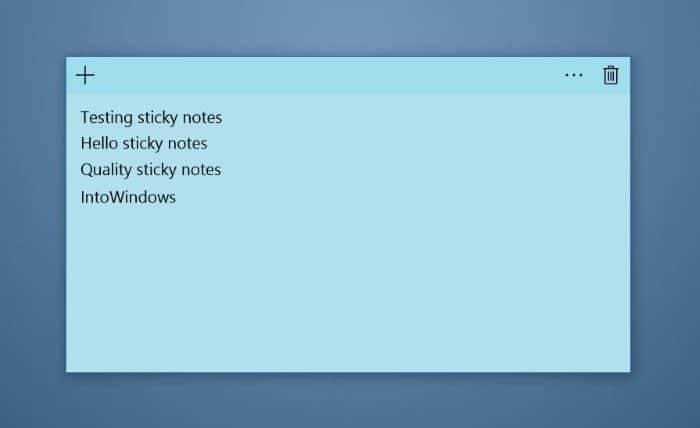
Notas importantes:
Ahora puede prevenir los problemas del PC utilizando esta herramienta, como la protección contra la pérdida de archivos y el malware. Además, es una excelente manera de optimizar su ordenador para obtener el máximo rendimiento. El programa corrige los errores más comunes que pueden ocurrir en los sistemas Windows con facilidad - no hay necesidad de horas de solución de problemas cuando se tiene la solución perfecta a su alcance:
- Paso 1: Descargar la herramienta de reparación y optimización de PC (Windows 11, 10, 8, 7, XP, Vista - Microsoft Gold Certified).
- Paso 2: Haga clic en "Start Scan" para encontrar los problemas del registro de Windows que podrían estar causando problemas en el PC.
- Paso 3: Haga clic en "Reparar todo" para solucionar todos los problemas.
El programa clásico Sticky Notes almacenaría todas las notas en la carpeta% AppData% \\ Microsoft \\ Sticky Notes. Pero la nueva aplicación Sticky Notes en Windows 10 Anniversary Update (versión 1607) y versiones posteriores no guarda notas en esa ubicación, ya que es una aplicación moderna. Por lo tanto, el antiguo método de realizar copias de seguridad y restaurar notas adhesivas no funciona si tiene 1607 o versiones posteriores de Windows 10.
Si bien no existe ningún software que lo ayude a realizar copias de seguridad y restaurar notas adhesivas en Windows 10, el método manual es bastante fácil y directo.
Los usuarios de 1607 y versiones posteriores de Windows 10 pueden seguir las instrucciones que se indican a continuación para hacer una copia de seguridad y restaurar Sticky Notes en Windows 10.
IMPORTANTE: este método solo se aplica a la Actualización de aniversario de Windows 10 y versiones posteriores. Asegúrese de estar ejecutando la versión 1607 o una versión posterior de Windows 10 escribiendo Winver.exe en el cuadro de búsqueda Inicio o en la barra de tareas y luego presionando la tecla Intro. Para versiones anteriores, consulte nuestra guía sobre cómo recuperar la guía de notas adhesivas eliminadas.
Copia de seguridad de notas adhesivas en Windows 10
1: cierre la aplicación Sticky Notes si se está ejecutando.
2: abre el Explorador de archivos. Haga clic en la pestaña Ver y luego marque la opción Elementos ocultos para ver todos los archivos y carpetas ocultos.
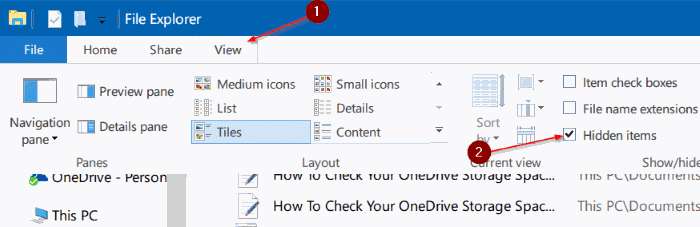
3: navegue a la siguiente ubicación:
C: \\ Users \\ UserName \\ AppData \\ Local \\ Packages \\ Microsoft.MicrosoftStickyNotes_8wekyb3d8bbwe
En la ruta anterior, 'C' es la letra de la unidad donde está instalado Windows 10 y UserName es el nombre de su cuenta.
4: Para hacer una copia de seguridad de Sticky Notes, copie todos los archivos y carpetas en la carpeta Microsoft.MicrosoftStickyNotes_8wekyb3d8bbwe y guárdelos en una carpeta donde desee. Le recomendamos que cree una carpeta llamada Copia de seguridad de notas adhesivas en la carpeta Documentos para que pueda encontrar fácilmente su copia de seguridad de notas adhesivas.
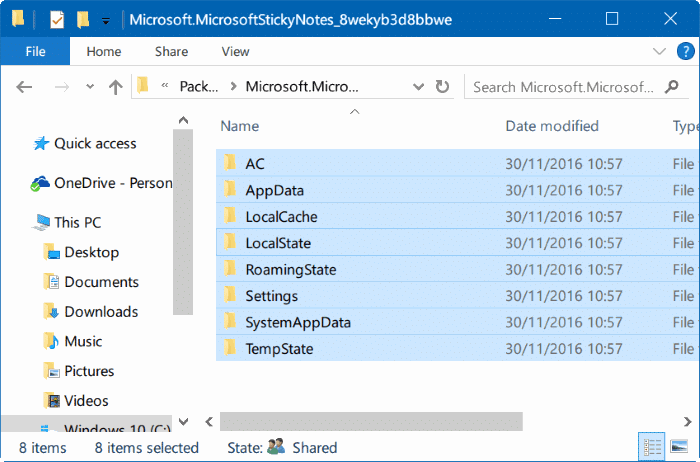
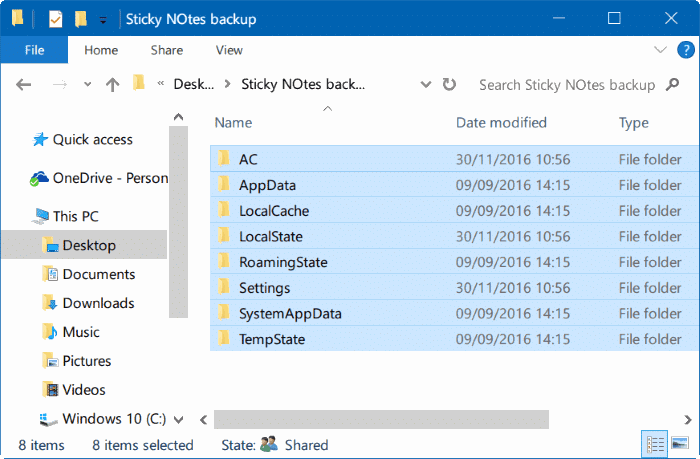
Restaurar notas adhesivas en Windows 10
1: Termine las notas adhesivas, si se están ejecutando.
2: inicie el Explorador de archivos, haga clic en Ver y luego asegúrese de que la opción Elementos ocultos esté marcada.
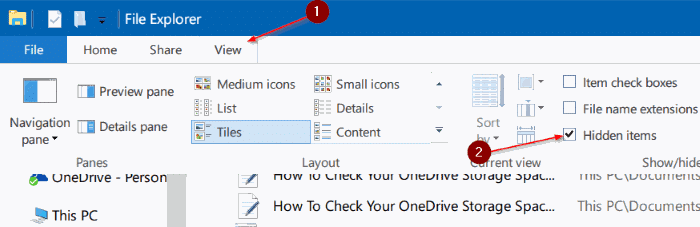
3: navegue a la carpeta de notas adhesivas mediante la siguiente ruta:
C: \\ Users \\ UserName \\ AppData \\ Local \\ Packages \\ Microsoft.MicrosoftStickyNotes_8wekyb3d8bbwe
Donde 'C' es la letra de la unidad donde está instalado Windows 10 y UserName es el nombre de su cuenta de Windows 10.
4: Abra la carpeta Microsoft.MicrosoftStickyNotes_8wekyb3d8bbwe .

5: navegue a la carpeta donde ha guardado todas las copias de seguridad de los archivos y carpetas de Sticky Notes. Copie todos los archivos y carpetas de la ubicación de la copia de seguridad y péguelo en la carpeta Microsoft.MicrosoftStickyNotes_8wekyb3d8bbwe .
Cuando vea el siguiente mensaje, haga clic en la opción Reemplazar los archivos en el destino .
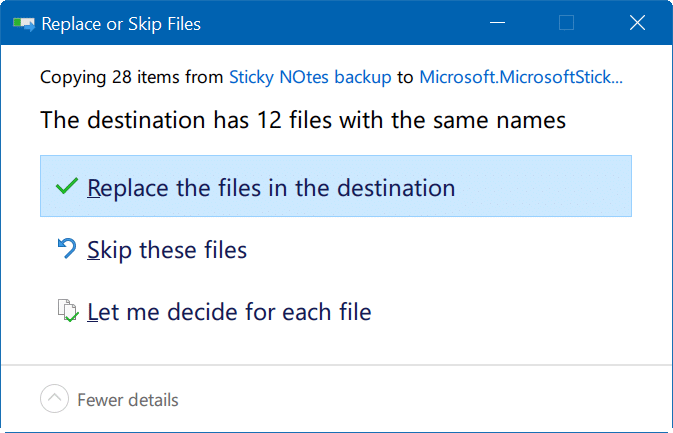
6: Puede iniciar la aplicación Sticky Notes ahora. ¡Buena suerte!
Si tiene algún problema con Sticky Notes, puede restablecer o reinstalar la aplicación Sticky Notes en Windows 10.

